Gratis | Convertir M2TS a MKV en Windows 10/Mac/Online
Última actualización el 16/04/2025 porLuis en Convertidor de video
M2TS se utiliza en Blu-Ray, DVD, que está especializado en dar detalles cuando se trata de archivos multimedia, manteniendo la buena calidad del vídeo. Esta naturaleza de M2TS hace que el tipo de archivo sea perfecto para Blu-Rays y DVD. Sin embargo, su ventaja también puede ser su inconveniente. Debido a su rareza, no todos los reproductores de vídeo pueden abrir y reproducir archivos M2TS. Puedes solucionar este problema convirtiendo M2TS a otro formato de vídeo como MKV. Para saber cómo convertir M2TS a MKV, sigue este artículo para encontrar la mejor herramienta.
Artículo Relacionado >> Convertir MP4 a MKV
Cómo convertir M2TS a MKV en Windows 10
EaseUS Video Converter es la herramienta recomendada en Windows. En primer lugar, este software es eficiente, y la conversión se puede hacer rápidamente. Para hacerlo aún mejor, esta herramienta es compatible con más de 1000 formatos de vídeo y audio, lo que nos permite convertir el archivo M2TS a MKV fácilmente. La calidad puede garantizarse con su avanzada tecnología.
Además, es accesible para convertir M2TS a otros formatos de vídeo como MP4, MOV, AVI, etc. Además de ser un conversor beneficioso, este conversor de vídeo para Windows 10 también te permite gestionar los archivos de audio y vídeo. Por ejemplo, cuando tienes muchos archivos M2TS, es accesible combinarlos en un único archivo. Aquí tienes más funciones que puedes seguir.
Características principales:
- Conversión de alta calidad sobre M2TS
- Permitir la extracción de audio del vídeo
- Convierte archivos multimedia por lotes con facilidad
- Mantener la calidad original del vídeo importado
- Capaz de combinar archivos M2TS en un único archivo
¡Aprovecha esta oportunidad para descargar este conversor! No es necesario registrarse.
Cómo convertir M2TS a MKV en Windows 10:
Paso 1. Descarga EaseUS Video Converter. Elige la pestaña"Convertidor de Vídeo". A continuación, prepara tu archivo de vídeo de destino e impórtalo en este software de conversión de Windows. Pulsa el botón"Elegir archivos" de la interfaz principal.
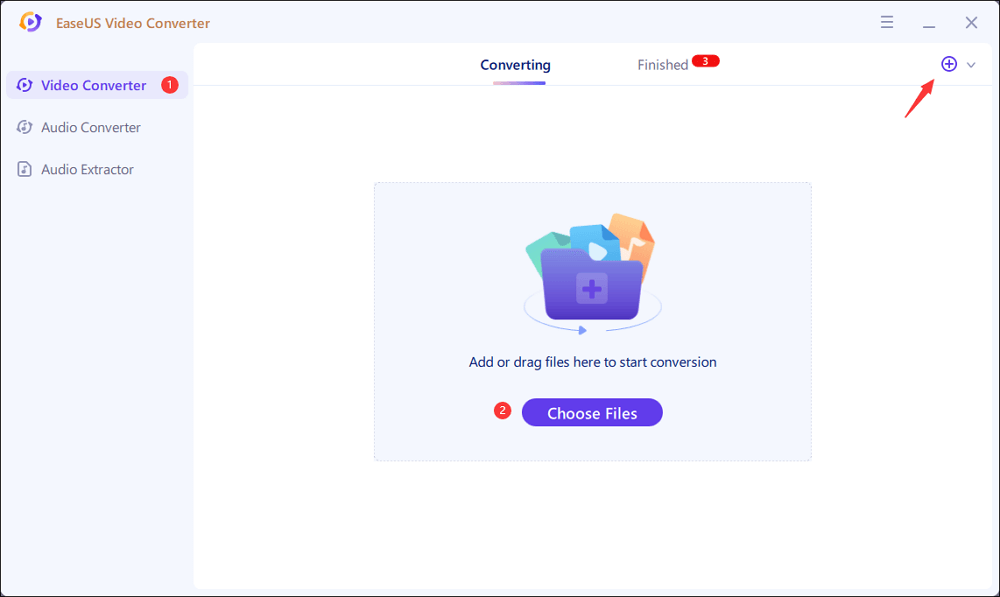
Paso 2. Una vez importado el archivo de vídeo, pulsa el icono de Configuración. De entre varias opciones, elige MKV como formato de salida. Según tus necesidades, selecciona la Calidad y Resolución de destino. Mientras tanto, aplica más opciones haciendo clic en"Editar". Al mismo tiempo, puedes cambiar la ubicación de guardado desde la selección"Guardar en".
A continuación, pulsa"Convertir todo" para iniciar la conversión.
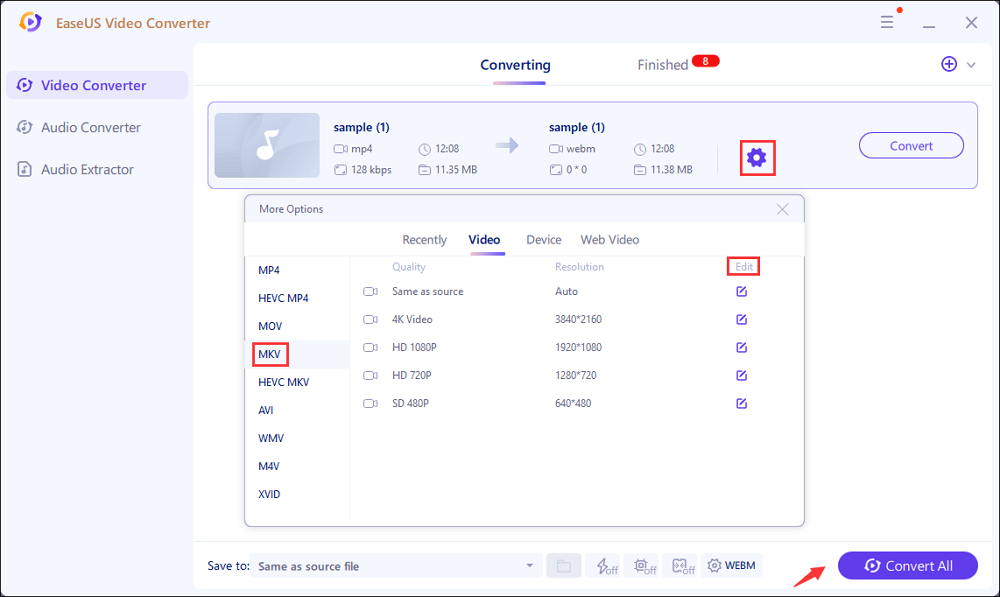
Paso 3. Haz clic en"Finalizado" en la parte superior. Aquí puedes ver el archivo MKV. Haz clic con el botón derecho para reproducirlo, eliminarlo y cambiarle el nombre.
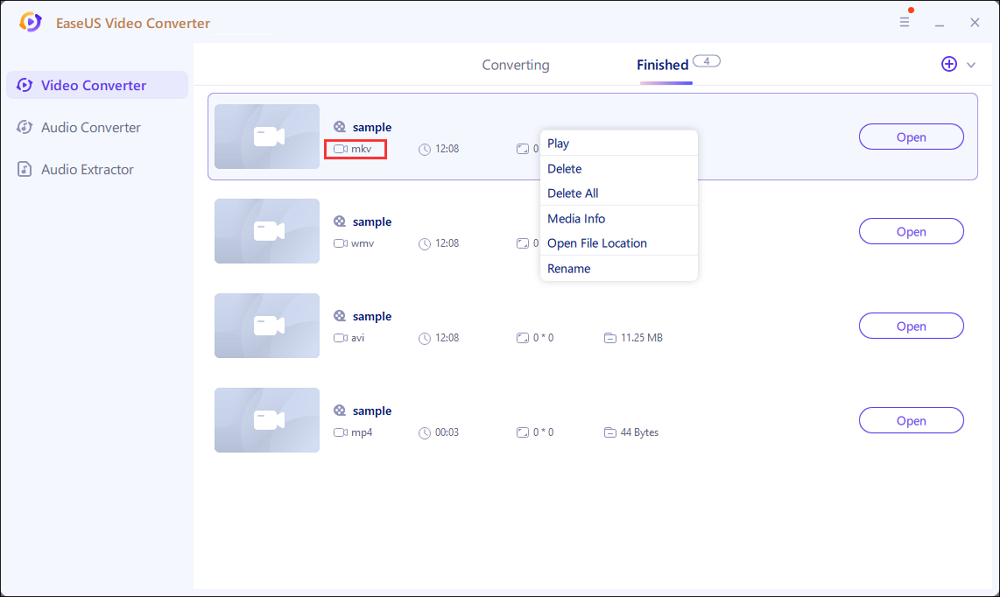
Cómo convertir M2TS a MKV en Mac
Es difícil encontrar un conversor que permita convertir M2TS a MKV en Mac, pero aquí puedes utilizar Miro Video Converter. También puedes usarlo para otros formatos, como convertir AVI a MP4, MOV a MP4 y FLV a MP4.
Además de su capacidad para convertir archivos M2TS a MKV, este conversor para Mac permite extraer el audio del archivo. Es útil para quienes necesitan la pista de audio del archivo M2TS. Sin comprometer la calidad, puedes obtener el archivo con el contenido original.
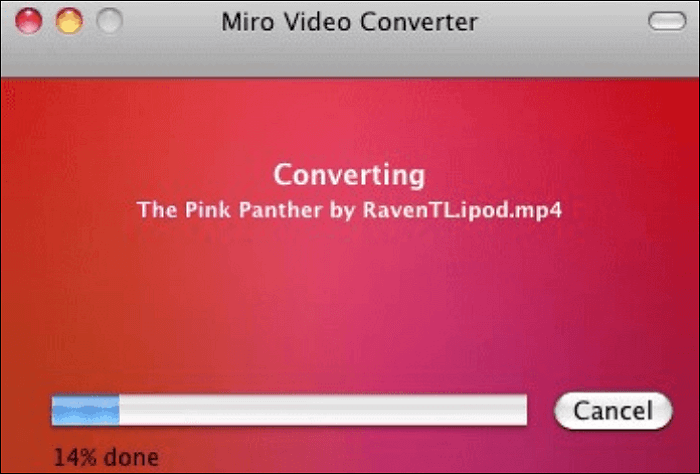
Aquí tienes una lista de pasos para utilizar Miro Video Converter:
Paso 1. Descarga Miro Video Converter y arrastra el archivo M2TS a este software,
Paso 2. En el menú desplegable, elige MKV como formato de salida.
Paso 3. Una vez hecho todo, haz clic en "Convertir" para iniciar el proceso.
Cómo convertir M2TS a MKV online
Para evitar los complejos pasos de descargar cualquier software de terceros, puedes convertir archivos M2TS a MKV online utilizando FreeConvert. Puedes subir archivos M2TS desde la nube, como Dropbox y Google Drive. Si te preocupa la seguridad, los archivos importados están protegidos por su avanzada tecnología. Después de 2 horas, los archivos se borrarán.
Afortunadamente, esta herramienta online funciona de maravilla. También ofrece personalización integrada en su servicio. Así, encontrarás funciones como la personalización del códec, la edición del tamaño de la pantalla de vídeo y la relación de aspecto, etc. Además, debes saber que el tamaño máximo de archivo de este conversor es de 1 GB.
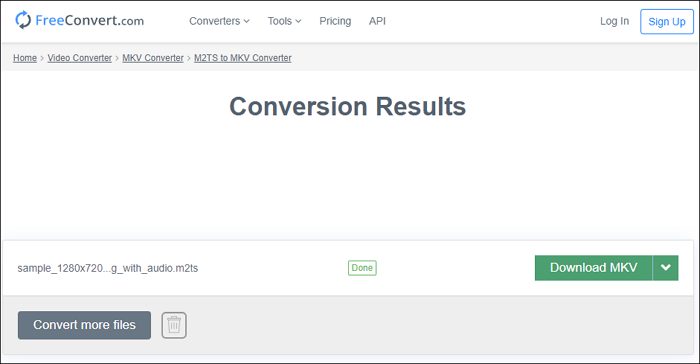
Cómo convertir M2TS a MKV con este conversor online:
Paso 1. Ve al servicio online y sube el archivo M2TS que quieras.
Paso 2. Antes de la conversión, haz clic en "Configuración avanzada (Opcional)" para editar los vídeos importados.
Paso 3. Haz clic en "Convertir a MKV" para iniciar la conversión. Pulsa "Descargar MKV" una vez finalizada la conversión.
Conclusión
Existen multitud de conversores que permiten convertir M2TS a MKV. Sin embargo, la mayoría de ellos vienen con inconvenientes que pueden resultar incómodos para los usuarios. Para los que necesitan un conversor completo, EaseUS Video Converter es la herramienta recomendada. Con una interfaz sencilla y clara, esta herramienta atrae a muchos usuarios. ¡Pruébalo!
Preguntas frecuentes sobre cómo convertir M2TS a MKV
Sigue leyendo esta parte si quieres saber más información sobre esta conversión.
1. ¿Cómo convierto un archivo M2TS?
Con la ayuda de conversores en Windows o Mac, puedes realizar esta conversión. Por ejemplo, prueba un conversor eficaz en Windows, EaseUS Video Converter. Puedes convertirlo a otros formatos de vídeo como MP4, MOV y MKV.
Además, tiene la función de combinación que te ayuda a unir varios archivos M2TS en uno solo.
2. ¿Puede VLC reproducir archivos M2TS?
Sí, el reproductor multimedia VLC puede reproducir archivos M2TS fácilmente. Puedes utilizar esta herramienta en Mac y Windows. Tiene un visor incorporado para reproducir formatos de vídeo como M2TS. Además, puedes aplicar su función de conversión para obtener más formatos multimedia.
Para conocer los pasos de conversión para utilizar el reproductor multimedia VLC en Windows, sigue la siguiente guía.
- 1. Abre el reproductor multimedia VLC en Windows. 2. Haz clic en "Medios" > "Convertir / Guardar".
- 2. Pulsa "Añadir" para importar el archivo de destino. A continuación, selecciona "Convertir / Guardar".
- 3. En el "Perfil", tienes que elegir el formato de salida que desees.
- 4. Por último, pulsa "Inicio" para obtener el archivo convertido.

![[Descarga] Convertir AAX a MP3 en Windows 10/Mac/Online](/es/images/es/related-articles/22.jpg)

